Delta Search fait parti des logiciels potentiellement indésirables qui s’installent sans que vous n’ayez rien demandé et dont il est difficile de se débarrasser.
Souvent installé plus ou moins automatiquement par des programmes tiers d’installations de logiciel, Delta Search va modifier de nombreux paramètres sur votre ordinateur, notamment au niveau de votre navigateur web (que ce soit Internet Explorer, Chrome, Firefox ou Opera). L’utilisateur piégé va se retrouver en outre avec sa page d’accueil et son moteur de recherche par défaut modifié.
Il peut également afficher une publicité sur la page d’accueil ou un faux message d’alerte qui tentera de vous faire installer de faux logiciels de sécurité. Dans tous les cas ne cliquez pas dessus !

Delta-Search touche surtout les Etats Unis, l’Inde; l’Allemagne, le Royaume Uni, et la Pologne.
On a remarqué également une augmentation du nombre de personnes infectées au mois de mai 2015 où Delta Search a reçu pas moins de 80 millions de visites !
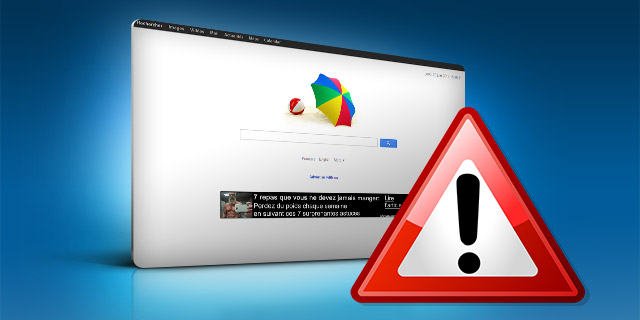
Comment supprimer Delta Search ?
Désinstaller Delta Search de votre ordinateur
- Pour désinstaller Delta Search de votre ordinateur, cliquez sur le bouton Démarrer, puis sélectionner le panneau de configuration, et cliquez sur désinstaller un programme. Si vous utilisez Windows 8, Pour ouvrir le Panneau de configuration, effectuez un balayage à partir du bord droit de l’écran, appuyez sur Rechercher (ou si vous utilisez une souris, pointez sur le coin supérieur droit de l’écran et déplacez le pointeur vers le bas, puis cliquez sur Rechercher), tapez Panneau de configuration dans la zone de recherche, appuyez ou cliquez sur Applications, puis sur Panneau de configuration.
- Recherchez et désinstallez si vous les trouver les programmes suivants Delta Chrome Toolbar, Delta toolbar, Yontoo, BrowserProtect et Mixi.DJ de votre ordinateur
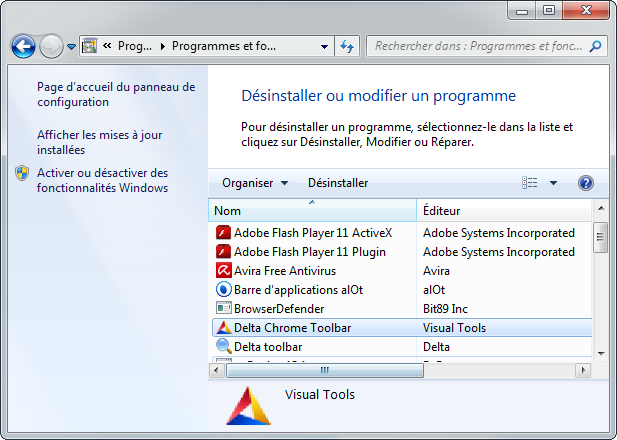
Supprimer Delta Search avec AdwCleaner
AdwCleaner est un outil gratuit de nettoyage qui permet de se débarrasser rapidement Delta Search mais aussi différentes spywares sans doute présents sur votre système.
- Téléchargez AdwCleaner en appuyant sur le bouton bleu suivant :
Téléchargez AdwCleaner - Double-cliquez sur adwcleaner.exe pour lancer le programme.
- Cliquez sur Scanner
- Lorsque l'analyse est finie, cliquez sur le bouton Nettoyer pour effacer les infections trouvées.
- Relancer votre machine si le logiciel vous le demande.
Réinitialiser votre navigateur (si nécessaire)
Si vous voyez toujours des traces de Delta Search après avoir suivi l'ensemble des étapes ci-dessus vous pouvez réinitialiser votre navigateur en effectuant la manipulation suivante :
- Lancez Chrome et appuyez sur le bouton
 dans l'angle supérieur droit de la fenêtre du navigateur de votre navigateur.
dans l'angle supérieur droit de la fenêtre du navigateur de votre navigateur. - Allez en bas de la page et appuyez sur Afficher les paramètres avancés.
- Allez encore tout en bas de la page et appuyez sur Réinitialiser les paramètres du navigateur.
- Cliquez sur le bouton Réinitialiser.

- Téléchargez ResetBrowser :
Télécharger ResetBrowser - Enregistrez le fichier resetbrowser.exe sur votre bureau et double-cliquez l'executable.
- Une notice vous indique ce qui va se passer concrètement sur votre machine, appuyez sur Ok.
- Appuyez sur Réinitialisez Chrome et attendez.
- Lorsque ResetBrowser a terminé, cliquez sur Ouvrir Chrome et vous devriez être débarrassé de Delta Search
- Ouvrez Firefox.
- Dans la barre d’adresse de Firefox tapez about:support.
- Sur la page qui s’affiche appuyez sur Réparer Firefox.

- Téléchargez ResetBrowser :
Télécharger ResetBrowser - Enregistrez le fichier resetbrowser.exe sur votre bureau et double-cliquez l'executable.
- Une notice vous indique ce qui va se passer concrètement sur votre système, cliquez sur Ok.
- Appuyez sur Réinitialisez Firefox et attendez.
- Quand ResetBrowser a terminé, cliquez sur Ouvrir Firefox et Delta Search sera normalement supprimé.

- Téléchargez ResetBrowser :
Télécharger ResetBrowser - Enregistrez le fichier resetbrowser.exe sur votre bureau et double-cliquez l'executable.
- Une notice vous indique ce qui va se passer concrètement sur votre machineSi vous n'avez pas réussi à effacer Delta Search de votre PC après voir suivi ces 2 étapes, expliquez ce que vous avez fait sur notre page support. Quelqu'un viendra vite vous apporter de l'aide ! Accéder au support.
47 commentaires sur “Supprimer Delta Search”
Laisser un commentaire
Vous devez être connecté pour publier un commentaire.






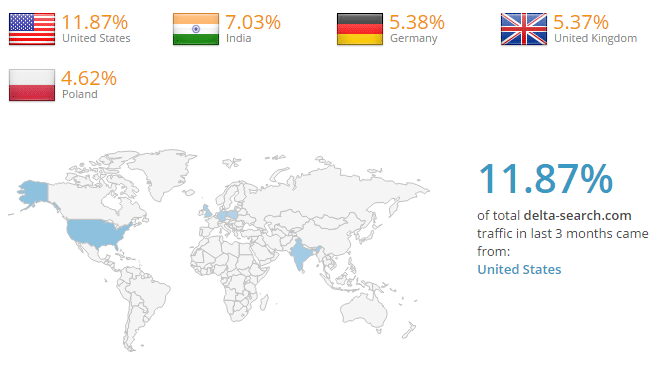
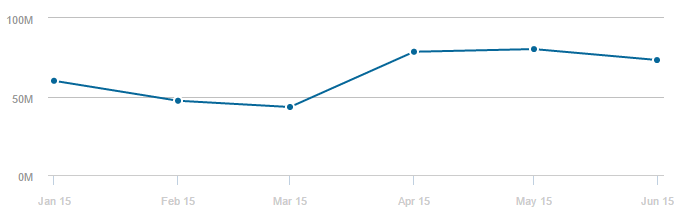
Merci pour ces claires informations
Enfin, graçe à vous, j’ai pu me débarasser de cette M…e de programme de s Delta s(h..t)earch..
Mille fois Merci à vous tous.
Je vais que recommander.
Sincèrement
Luc
Merci pour ce tuto, ça m’a bien aidé =)
Seule petite remarque : Dans ton étape 3, tu parles de cliquer sur « Désinstaller » mais cela m’affiche « Etes-vous sûr de vouloir désinstaller AdwCleaner ? Cela annulera la quarantaine. »
Par contre si je clique sur « Nettoyer », cela supprime toutes les choses indésirables sur mon PC et le redémarre avec affichage d’un rapport d’activité au redémarrage.
Tu as peut-être indiqué « Désinstaller » au lieu de « Nettoyer » dans ton tuto ^^
C’est modifié ! merci 🙂
Bonjour, vos explication sont très claires mais j’ai un soucie a l’étape 1 j’essaye de désinstaller Delta toolbar, delta chrome toolbar et mixiDJ mais rien a faire j’ai un message d’erreur qui s’affiche constamment « Vous ne disposez pas d’un accès suffisant pour désinstaller Delta toolbar. Veuillez contactez votre administrateur système. » je signale au passage que je ne suis pas super forte en informatique !! Si quelqu’un pouvez me venir en aide j’en serais reconnaissante Merci
Merci beaucoup, AdwCleaner marche du tonnerre, tuto nickel, juste un petit réglage au niveaux des proxy au redémarrage de chrome.
Encore Merci!!!!
Meeeeeeeeeeeeeeeeeeeeeeeeeerrrrrrrrrrrrrccccccccciiiiiiiiiiiiiiiiiiiiiiii!
Le pied grand merci 😉
Merci !!! Impossible de me débarrasser de delta et qvo6 depuis plusieurs mois ! Topic clair, précis et utile ! Bravo et merci, continuez de partager votre savoir sur cette jungle qu’est devenu internet avec tous ces trucs qui s’installent sans nous l’avoir demandé! Et merci du conseil sur 01.net, je comprend mieux d’où venaient ces m***** !
super merci la procedure a parfaitement fontionner merci beaucoup bonne journee
Après ma copine vous etes l’homme que j’aime le plus au monde !!!
Merci de vos explications claires et efficaces.
Il est malheureux que des fichiers parasites pullulent sur internet envoyés par des profiteurs ou des gens peu scrupuleux.
Votre travail me réconcilie avec la toile.
Merci pour votre action.
Merci beaucoup pour votre aide, votre blog est super il y a qu’avec lui que j’ai réussit à enlevé Delta Search, et est ce que avec le logiciel téléchargés on peut le gardés pour voir s’il y a d’autres logiciels qui posent problèmes à l’ordi ?
Bonjour Mégane, Je vous confirme que AdwCleaner ou Spybot Search & Destroy permettent de détecter d’autres menaces 🙂
Merci :- )
:’) MERCI,MERCI mille fois j’avais tout essayé je l’avais désinstaller plusieurs fois et c’est enfin fini merci merci 😀 c’est un super tuto
Un big merci a toi pour ce tuto très clair ! j’avais chercher pendant des heures avant de tomber sur site vraiment merci
Un enorme merci!!! 😀 enfin debarrassée de cette m*** 😀 g galéré, encore merciiiiiiiiiiiiiiiiiiiiiiiiiii
La manipulation indiqué pour désinstaller Delta search a du changer car tout ce qui est cité (Delta Chrome Toolbar, Delta Toolbar, Yontoo, Browser protect, Mixi.Dj), aucun ne s’afffiche dans la liste des programmes listé dans le panneau de configuration.
Si ces programmes n’apparaissent pas dans la liste des programmes installés, passez directement à l’étape suivante 🙂
Clair, simple (même pour les bourrins de l’informatique) et efficace. Voilà qui vaut largement un mot de remerciement… et un don ! Je vous signale toutefois qu’à la fin de l’opération, au redémarrage, une boîte de dialogue est apparue pour me dire que la version utilisée d’AdwCleaner était obsolète et, bien sûr, pour m’en proposer une autre à télécharger. Votre tutoriel étant très récent, je ne me suis pas laissé tenter et, vu le résultat, il semble que j’aie eu raison. Bien cordialement
Merci pour votre soutien Benjamin ! L’article a été modifié pour prendre en compte la dernière version d’AdwCleaner. Bien cordialement.
Quelle joie de tomber sur ce site !! merci merci merci merci !
J’ai enfin réussi à éradiquer Delta search… Seulement un problème persiste , arrivé en même temps que Delta (il y a environ deux jours..)
Des pages de pubs s’ouvrent un peu n’importe quand sur mon pc.
Ce sont des pubs de tout et n’importe quoi. Et même après avoir utilisé adwcleaner à plusieurs reprises , ces publicités persistent…
(J’ai un HP , Windows 7 et j’utilise Google Chrome..)
Merci d’avance pour votre aide !!!!
Essayez de supprimer ce problème avec « Malwarebytes Anti-Malware » disponible dans la section « Télécharger ».
Merci pour cette aide! plus de delta sur mon PC (enfin j’èspère), quelle galère! je n’irais plus non plus sur 01.net, fini que des merdes dans l’ordi ensuite.
Bonsoir, Jean,
J’ai réussi, en suivant notamment l’étape 3, à me débarrasser, du moins à ne plus l’avoir sous mes yeux à chaque fois que j’ouvrais un onglet supplémentaire, ce parasite qu’est delta search. Peux-tu garantir qu’il est résolument désinstallé, et pas seulement non visible? En tout cas, merci, et comme moi aussi je suis généreux, je t’ai fait un don.
Au plaisir
André
Merci pour votre soutien André ! Après l’étape 3 Delta Search est définitivement supprimé de votre ordinateur, veillez à bien télécharger les logiciels sur le site des éditeurs pour éviter de faire face à ce type de d’adwares sinon je vous recommande Ninite (www.ninite.com) pour installer facilement sans risque les logiciels les plus connus.
3 mots suffisent: chapeau, merci, bravo.
J’ai été infesté par « delta search », j’ai tout effacé dans mon ordi, mais ce foutu de site a résister a mes attaques de défense. En dernier recours et heureusement, j’ai trouvé votre site et votre formidable logiciel « adwcleaner » qui a réussit a nettoyer mon ordi. Il a même enlever des « malwares » que je ne connaissait pas et dont je n’étais pas au courant.
Internet est semblable à notre société, il y a la moitié du monde qui essaie de piéger l’autre moitié. Une chance qu’il y a des sites comme le votre. Je vous remercie infiniment et si le nettoyage persiste je vous enverrai bientôt un don, pour votre excellent travail
André Brouillard
Génial! adwcleaner.exe m’a débarassée de Delta mais je me retrouve avec la page de Google DONT JE NE VEUX PAS. Inapparente parmi les « moteurs de recherche » sous « gérer les modules complémentaires ». Et j’ai beau indiqué celle que je souhaite comme « seule page de démarrage », rien n’y fait. Google réapparaît. Quelqu’un sait comment je peux m’en débarasser?
Argh… j’ai voulu télécharger un logiciel pour imprimer des photos d’identité sur 01/….
Et qu’arriva-t-il ???
Ben… je n’ai toujours pas de logiciel pour mes photos d’identité mais… je me suis fait une peur bleue en voyant que j’avais installé un Delta Search alors que je pensais avoir justement décoché toutes les cases proposées.
Comme quoi.. on est jamais assez vigilant.
Bon… j’suis un boulet en informatique mais je me félicite chaudement de vous avoir trouvé !!!!!
Merci merci merci merci !!!!!!!!!
Merci infiniment pour ce tutoriel « pour les nuls » très clair !
Heureusement qu’il y a des personnes comme vous…
Encore bravo et merci
Un grand merci, ce truc c’est vraiment un parasite. J’éviterai soigneusement désormais de télécharger via O1.net…
Bonjour, même en suivant vos recommandations je n’arrive pas à supprimé Delta Search, une fois arrivé à l’étape option internet, général, je n’ai pas d’icône supprimer remplacer,
ensuite une fois arrivé à l’étape gérer les modules complémentaires, quand je sélectionne
delta search l’onglet supprimer et voilé donc inactif.
Merci d’avance
Bonjour Matthieu, si l’étape 2 ne fonctionne pas essayez d’aller directement à l’étape 3 et exécutez Adwcleaner.
Bonjour, Merci de toutes ces info pour se débarasser de Delta search…Pour moi je n’ai trouvé que Browser Protect…J’ai fait l’étape 2…Mais je ne comprends pas trop l’étape 3 et j’en ai marre de télécharger des trucs nouveaux (j’ai « attrapé » delta search » en téléchargeant « unlocker » il y a 2 jours…j’ai réussi à récupérer de la mémoire sur mon disque C mais je me suis fait imposer delta search… ) Est-ce que l’étape 3 pourrait être réalisée par CCLEANER ou WINDIRSTAT que j’ai déjà sur mon PC…,,,???? Par avance MERCI
Bonjour Jany, CCleaner ou Windidrstat ne vous seront malheureusement d’aucune aide pour supprimer Delta Search. L’Etape 3 est utile si les 2 premières n’ont pas résolu votre problème. Adwcleaner est a enregistrer sur votre bureau. Lorsque vous avez terminé la procédure il suffit de le relancer et de cliquer sur le bouton désinstaller pour qu’il s’auto-efface sans laisser de traces.
J’ai eu beau utiliser adwcleaner, le moteur de recherche est toujours présent, ainsi que ses publicités embarrassantes…
Bonsoir Leslie, quel est votre navigateur ? avez vous bien effectué les étapes 1 & 2 ?
ENORME MERCI !!!! je ne m’en sortais plus avec ce delta de merde ……..
Le site pour tout nettoyer est génial merci merci merci !!! 🙂
Un grand merci!!
J’ai vraiment galérer pour enlever ce delta search, il a fallu allez jusqu’à la troisième étape pour y arriver!
Merci à toi!
Merci beaucoup, par contre pour moi alt+T sur Mozilla et internet Explorer ne veut pas marcher, Mozilla est réapparut forte heureusement même s’il reste une flèche Yahoo! qui ne veut pas partir et internet Explorer je me demande s’il n’a pas était détruit car quand je l’ouvre il ne marque même pas internet explorer en haut.
Merci d’une réponse :D.
Hello Junie, il semblerait que ce ne soit pas uniquement Delta Search qui ait mis le bazar sur votre ordinateur. Pour Internet Explorer, essayer le de supprimer (méthode à suivre : http://www.comment-supprimer.com/internet-explorer/) et de le réinstaller via Windows Update. Si vous avez d’autres questions n’hésitez pas à passer par la rubrique Questions / Réponses : http://www.comment-supprimer.com/questions/
Ohh merci! Ce programme était en train de tuer mon vieux PC… Heureusement j’ai trouvé votre tutoriel 🙂 Encore une fois, MERCI!
De rien 🙂 n’hésitez pas à revenir si vous avez un truc que vous n’arrivez pas à désinstaller !
merci beaucoup, cela fait des semaines que je suis polluée par delta. impossible à désinstaller avec désinstallation de programmes ou avec c cleaner. impossible de voir un film ou de naviguer sans être interrompu. une horreur!!!j’ai fais toutes les étapes , je suis en train de revivre !! merci encore ,vous êtes un génie !!!
Merci pour les infos ! Je n’arrivais à me débarasser de cette m*** complètement